Дорогие друзья! Если Вы новички в Minecraft Pocket Edition — Вы обязательно должны задаться вопросом: «Как устанавливать карты для МКПЕ»? Именно для Вас мы решили написать гайд «Как установить карты для Minecraft PE (.mcworld/.mcpack/.zip)». Почему этот вопрос актуален всегда? Количество игроков Майнкрафт ПЕ растет с каждым днем, таким же образом растет архив карт на нашем сайте.
И именно поэтому данный вопрос будет задаваться постоянно. Чтобы дать на него четкий ответ — мы решили написать для Вас этот гайд! Чтобы Вы понимали, почему люди любят карты, я приложу скриншоты знакомых мне, и безумно красивых карт. Посмотрев на них Вы все поймете.
Разве это не прекрасно? А то изобилие существующих категорий карт: мини-игры, приключения, паркур, выживание, различные постройки, структуры, природные ландшафты — что-то из этого обязательно должно прийтись по душе каждому!
Как установить карты для Minecraft PE (.mcworld/.mcpack/.zip)?
- Вам необходимо скачать файл понравившейся Вам карты с нашего сайта.
- После выполнения действия, описанного сверху, Вы должны найти этот файл на Вашем устройстве (чаще всего он расположен в папке Download).
- Откройте скачанный файл, после чего зайдите в мир Minecraft Pocket Edition.
- Выберите скачанную Вами карту для того мира, в котором хотите её увидеть.
- Все готово — ✔
Android Minecraft как установить карту
- Для начала необходимо скачать понравившуюся Вам карту в формате (.zip).
- Чтобы продолжать дальше, нам необходим любой архиватор (Archidroid, 7zip, WinRAR или ES-проводник. Также на многих устройствах есть собственный архиватор. В любом случае, позаботьтесь о том, чтобы он у Вас был).
- Откройте скачанный файл с помощью архиватора и извлеките находящиеся в нем файлы по указанному пути: «gamescom.mojangminecraftworlds». Кстати, именно по этому пути хранятся все те миры, которые Вы ранее создавали в мире Майнкрафт Покет Эдишн.
- Теперь откройте клиент Minecraft PE.
- Распакованный Вами мир появится на экране загрузки миров! Выберите его, и приступайте к игре!
Все готово! У Вас все получилось! Желаю Вам удачи!
Надеемся, что мы помогли Вам с данным вопросом, и теперь Вы будете знать, как установить карты для MCPE. Заходите на наш сайт! У нас Вы найдете огромное количество полезной информации.
Вы недавно начали играть в игру Minecraft PE и не знаете, как устанавливать моды для игры? Тогда эта статья будет крайне полезной для вас, ведь в ней мы простым языком описали процесс установки модов разных форматов. Стоит отметить, что процесс установки модов на Майнкрафт ПЕ очень простой и не требует от игрока от особых технических знаний и навыков.
Видео установка модов МКПЕ
- Скачайте файл мода
- Найдите его в загрузках и нажмите
- Игра будет автоматически запущена и начнется процесс импорта
- Включите мод в редактировании мира
- Готово!
Как установить карту на майнкрафт пе 1.17(вам понадобится «Сх проводник»)
- Скачайте на своё устройство мод с расширением .mcpack
- Если у вас уже установлен Minecraft, то просто найдите файл мода и запустите его
- После нажатия игра автоматически будет запущена и начнётся импорт мода
- После успешного импорта всех частей мода перейдите в редактирование мира и в разделе Наборы ресурсов или Наборы параметров активируйте мод
- Активация в Наборы ресурсов или Наборы параметров зависит от типа мода, при этом файлов может быть несколько
- Если для работы мода необходимо включить функции экспериментов, то сделайте это
- После успешной активации вы можете запустить мир и наслаждаться установленным модом!
- Скачайте на своё устройство мод с расширением .mcaddon
- Если у вас уже установлен Minecraft, то просто найдите мод и запустите его
- Игра автоматически будет запущена и начнётся импорт
- После успешного импорта всех частей мода перейдите в редактирование мира и в разделах Наборы ресурсов и Наборы параметров активируйте все части мода
- При необходимости включите функции экспериментов, необходимые для работы мода
- Теперь вы можете запустить мир и наслаждаться установленным дополнением!
Загрузка модов очень проста. Дойдите до конца страницы и найдите кнопку для скачивания.
Эта подробная пошаговая инструкция по установке Майнкрафт модов на Андроид смартфоны и планшеты поможет быстро установить аддон на любое устройство под управлением Android.
В качестве примера мы будем устанавливать мод на автомобиль ВАЗ 2106, скачать который вы можете с нашего сайта.
Пошаговая инструкция по установке модов на Андроид устройства
Первым делом, потребуется установить отдельный Файловый Менеджер для Android устройств. Например этот или альтернативный вариант.
Даже если у вас уже имеется встроенный файловый менеджер, мы настоятельно рекомендуем установить одно из приложений по ссылкам выше, так как они протестированы и точно умеют работать с файлами для Майнкрафт ПЕ.

Перейдите на страницу с модом и скачайте его на свое устройство, указав необходимую папку для сохранения файлов. Обычно, необходимо скачать сразу два файла — Behavior и Resource. Некоторые моды состоят только из одного файла с разрешением .mcaddon
Установка мода из 1 файла

Откройте файловый менеджер и найдите скачанный мод. Нажмите на него и в появившемся окне «Открыть с помощью» выберите Minecraft.
Перейдите к пункту Включение мода в игре
Установка модов из 2 файлов
В некоторых случаях, в названии скачанных файлов не будет полных слов Behavior и Resource, а будут сокращения B или Beh, а также R или Res соответственно.
Переместите файлы мода в папку с установленной игрой по следующим адресам:
- Файл Behavior типа необходимо переместить в папку Minecraft→games → com.mojang → behavior_packs
- Файл Resource типа необходимо переместить в папку Minecraft→games → com.mojang → resource_packs
Вы также можете просто открыть каждый файл используя файловый менеджер и указать Minecraft, в качестве программы для выполнения файла, для его автоматической установки. В данном случае, необходимо проделать процедуру дважды, открыв оба файла.
Включение мода в игре
Запустите Майнкрафт ПЕ на вашем Андроид устройстве, после чего перейдите к созданию нового мира или редактированию уже существующего.

Активируйте мод в разделах «Наборы ресурсов» и «Наборы параметров».

Обязательно включите «Экспериментальные функции» иначе мод не будет работать на устройстве!

Готово! Теперь вы знаете как установить мод на Андроид смарфтон или планшет! Осталось дождаться загрузки мира и наслаждаться новыми возможностями в игре.
Вопросы и ответы
Я установил мод на Android по инструкции и активировал его, но не вижу изменений в игре
Убедитесь в том, что в настройках мира включены все «Экспериментальные функции».
Я установил мод, но не вижу его в игре
Еще раз проверьте, что Behavior и Resource файлы перемещены в нужные папки и не перепутаны местами.
Я сделал все точно по инструкции, файлы лежат в нужны папках, «Экспериментальные функции» включены, но мод не установился.
Обычно такая ошибка возникает в том случае, если Майнкрафт обновился до более новой версии, а мод под нее еще не адаптирован. Дождитесь обновления мода, найдите похожий или используйте предыдущую версию игры.

Уже давно существуют моды на ПК версию игры, но на мобильную такое счастье пришло совсем недавно, поэтому мы написали гайд — как установить моды в Minecraft Pocket Edition (PE). В котором, всё описано по шагам с картинками, вам точно не должно быть трудно с этим.
Инструкция написана для Android версии Minecraft PE!
1) Устанавливаем сам Майнкрафт на мобильное устройство, скачать Minecraft Pocket Edition можно с нашего сайта (У нас в гайде будет использоваться версия 0.12.1).
3) Скачиваем мод который вам нужен на мобильном. Расширение у которого будет .js (Так же, если будет файл с расширением .zip и указывать что там текстуры, то этот файл тоже нужно скопировать на телефон). Версия мода должна совпадать с версией игры! Копируем скаченный файл на телефон: Подключаем по USB кабелю телефон к компьютеру; открываем через проводник файловое хранилище телефона; копируем мод:

Копирование мода на телефон
4) Теперь у вас должно быть установлены два приложение — лаунчер и сама игра. Запускаем BlockLauncher (Чтобы играть с модами, нужно всегда запускаться через лаунчер).

Приложения BlockLauncher и Minecraft PE
5) Дополнительный пункт! Если мод добавляет мобов, предметы и так далее, то скорее всего, с ним вместе идут текстуры, которые тоже нужно установить. Рекомендуем устанавливать их раньше самого мода!
5.1) Нажимаем на гаечный ключ и выбираем в меню «Настройки BL».

Гаечный ключ Minecraft PE
5.2) Находим надпись «Текстурпак» и ставим значение в ON.

5.3) Нажимаем на надпись «Текстурпак» и попадаем в специальное меню, где нажимаем «Импорт».

5.4) Ищем файл текстур в файловом хранилище телефона и выбираем. Если все ок, вы увидите примерно следующее:

6) Опять нажимаем на гаечный ключ, в котором нажимаем на кнопку «ModPE Script».

7) Если возле надписи «ModPE Script» не стоит ON, то установите. Нажимаем «Добавить».

Меню добавления мода
8) Выбираем «Память телефона».
9) Находим сам мод, который вы раньше записали на телефон и нажимаем на его.
10) Готово! Вот так легко можно установить моды в майнкрафт ПЕ !

Внимание! Некоторые моды могут иметь расширение .apk, их нужно скопировать на телефон (BlockLaucher должен быть установлен), далее запустить из файлового менеджера и установить (Управлять такими модами можно в «Настройки BL» -> «Аддоны BL»):
- Подключение камеры ps3 к андроид
- Как обновить карты igo на китайской автомагнитоле на андроид
- Как увеличить обзор в террарии на андроид
- Что нужно для победы 100 к 1 андроид
- Android доступ к файлам
Источник: telefony-gid.ru
Как добавить карту в майнкрафт на андроид
Как установить карту в Minecraft PE (Pocket Edition)?
Много игроки задаются вопросом — Как установить карту в Minecraft PE (Pocket Edition)?
Сейчас вы узнаете как установить minecraft map на свой планшет или телефон на android.
Как установить карту в Minecraft PE (Pocket Edition)?
Гайд — Как установить карту на майнкрафт pocket edition:
- Выбираем и скачиваем карту в разделе — карты для Minecraft.
- Разархивируем ее, если это требуется. В результате должна быть папка с файлами, типа — players chunks.dat entities.dat level.dat level.dat_old
- Копируем распакованную папку с файлами(обязательно папку) в папку на Вашем устройстве по пути — dcard/games/com.mojang/minecraftworlds
- Запускаем Майнкрафт и наслаждаемся новой картой.
Как видите, установка новой карты в карманный майнкрафт — очень простая процедура.
Другие FAQ
FAQ Рецепты крафта Minecraft 1.7.2
В версии Minecraft 1.7.2 по сравнению с предыдущими произошли изменения в том числе и в крафте. Появились новые рецепты крафта предметов, и блоков. Ниже Вы можете ознакомиться с новыми рецептами, а также освежите в памяти комбинации старых и знакомых рецептов крафта. Эта таблица на каждый день. Она пригодится как начинающим майнерам, так и опытным. Поможет напомнить,…
FAQ Установка скина (скинов) в Minecraft PE (Pocket Edition)
Иногда хочется разнообразить игру. В этом деле нам помогают скины. Когда майнер хочет установить какой-нибудь скин для его карманной версии майнкрафта, он задается вопросом — КАК? Все не так уж и сложно, итак поехали: Установка скина (скинов) в Minecraft PE (Pocket Edition). Что и как? Находим и скачиваем скин в разделе — Скины для Minecraft PE Распаковываем его.…
Статья в тему: Как перенести контакты с гугл на андроид
FAQ ID всех предметов в minecraft 1.7.2
Данная таблица — очень полезная штука, которая пригодится всем, кто играет в майнкрафт версии 1.7.2 Вы с легкостью будете находить необходимые Вам предметы и блоки, используя этот список ID всех предметов и блоков в minecraft 1.7.2 на картинке ниже. ID всех предметов, вещей и блоков в minecraft 1.7.2 Надеюсь, с этой таблицей Ваша игра в майнкрафт…

Minecraft — это невероятно популярная инди игра. Игрок начинает в мире полном приключений. У персонажа нет ничего, кроме желания покорить мира майнкрафта. Рубим деревья, добываем пищу, строим дом, защищаемся от ночных хищников. Minecraft невероятно увлекателен, позволяет реализовать свою фантазию в полной мере.
Cкачать игру minecraft на телефон.
Как установить карту?
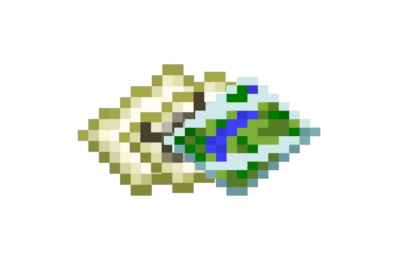
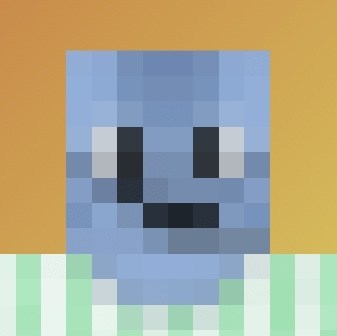
В этом подробном руководстве вы узнаете, как открыть карту в Minecraft PE и что делать если при экспорте выдаёт ошибку. Новички популярной игры не знают как открыть карту — это очень просто.
Некоторые создатели карт упокоевают карту в zip, расширении. Однако это требуется много времени на распаковку и перемещения файлов в соответствующий раздел.
Android
- Загрузите карты;
- Распакуйте;
- Переместите папку с его содержимым в gamescom.mojangminecraftWorlds.
- Зайдите в приложение Файлы
- папка Minecraft
- Переместите папку по следующей директории gamescom.mojangminecraftWorlds.
Статья в тему: Как добавить друга в дискорде на андроид
Windows
В поиске напишите %AppData% Переместите папку в PackagesMicrosoft.MinecraftUWP_8wekyb3d8bbwe LocalStategamescom.mojangminecraftWorlds.
MCWORLD
Это расширение файла был придуман Minecraft, его легко использовать. Нажав на файл вас автоматически перекинет в Minecraft. Но некоторые файловые обменники не знают этого расширения, сейчас исправил:
- Найдите файл .mcworld;
- Удерживайте файл и откройте через Minecraft;
Не удалось экспортировать уровень

Причины этой ошибки может вызывать что угодно. Из самых частых — автор неправильно сжал файл.
- Переименуйте файл с .mcworld на .zip;
- Перетащите папку с его содержимым внутри в minecraftWorlds.
Ещё один вариант устранения — исправить сжатый файл самостоятельно:
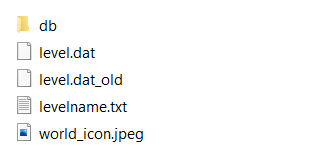
- Переименуйте файл с .mcworld на .zip;
- Распакуйте;
- Эти файлы нужно сжать в .zip:
- Переименуйте расширение файла в .zip на .mcworld.
Если этот вариант тоже не помог и всё равно выводит ошибку экспорта. Значит в каком та из файлов есть ошибка, которую найти может только профессионал.
Источник: mosvid.ru
Инструкция по установке карт в Minecraft PE
Поэтапная установка карт в Майнкрафте для новичков. В Minecraft PE имеется отличительная черта, которая заключается в том, что здесь есть возможность установить опции, позволяющие пользователям делиться своими творческими результатами, постройками и прочим. Для этого достаточно установить в Minecraft карту, которая представлена различными версиями.
Игроки после установки могут воспользоваться постройками, головоломками и прочими.

Для начала необходимо произвести поиск своей карты и затем выбранную версию установить. Но важно выполнить этот процесс правильно. Рассмотрим способ, подходящий для игры, установленной на устройства, работающие под управлением Android, iOS, Windows 10.
Как установить карты на телефон и планшет в Майнкрафт ПЕ?
Простая установка доступна игрокам, скачавшим карту формата .mcworld. Важно посмотреть, для какой версии игры она предназначена. И если карта совместима с имеющейся, то в результате установки все будет работать хорошо. В случае если установить карту, не совместимую с доступной игровой версией, то она работать не будет. После такой установки мир окажется недоступен.
Когда удалось скачать и установить подходящую карту для игровой версии на гаджете, она в автоматическом режиме установится в игру. Найти ее можно в разделе с остальными мирами.
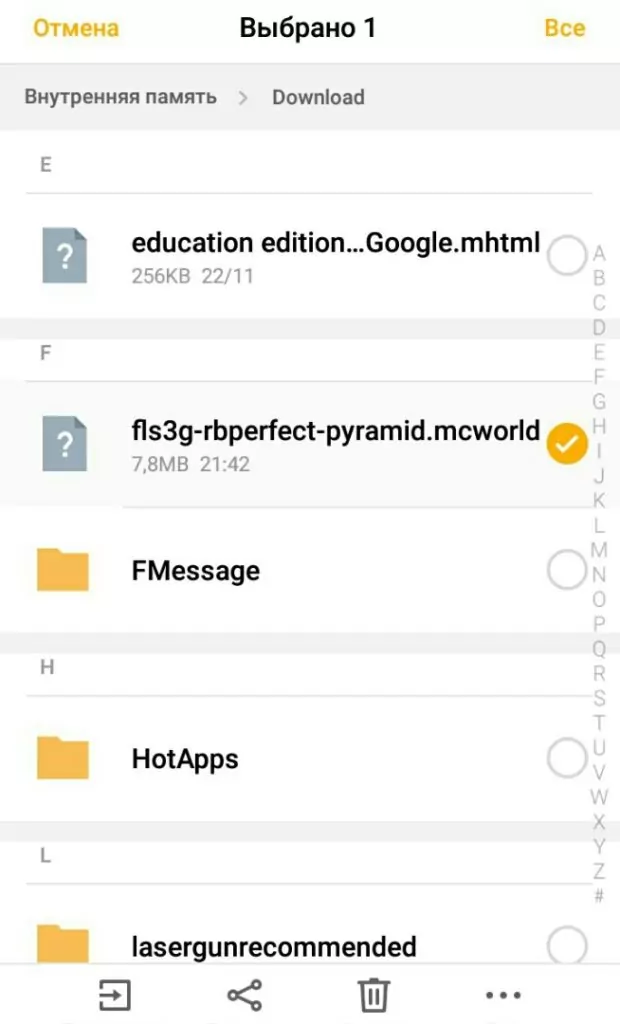
Установка карт формата zip
Следующий способ подойдет для карт, скаченных архивом. Для начала необходимо распаковать файл и затем установить, перенеся в папку с другими мирами майнкрафта. После этого нужно выполнить переход в Minecraft PE. Карта должна отражаться там.
Оба способа, как установить карту, подойдут для любых версий игры Minecraft для планшетов и телефонов. Установить карты можно уже сейчас и наслаждаться игровым процессом.
Источник: minecraftperu.ru